Page 57 of 125

Rozpoznávanie reči57Rozpoznávanie rečiVšeobecné informácie.................57
Používanie ................................... 58
Prehľad hlasových príkazov .........61Všeobecné informácie
Zabudované rozpoznávanie reči
Rozpoznávanie reči informačným
systémom umožní obsluhovať rôzne
funkcie informačného systému
prostredníctvom hlasového vstupu.
Rozpoznáva pokyny a postupnosti
čísiel bez ohľadu na osobu, ktorá
hovorí. Pokyny a postupnosti čísiel
môžete vysloviť bez pauzy medzi
jednotlivými slovami.
V prípade nesprávnej operácie alebo
príkazov vám funkcia rozpoznávania
reči dá vizuálnu a/alebo zvukovú
spätnú väzbu a požiada vás, aby ste
zopakovali svoj príkaz. Okrem tejto
odozvy rozpoznávanie reči potvrdí
dôležité príkazy a v prípade potreby
sa opýta.
Vo všeobecnosti existujú rôzne
spôsoby vyslovovania príkazov na
vykonanie úloh. Väčšinu z nich,
okrem zadávania cieľa a hlasovej
klávesnice, možno vykonať jediným
príkazom.
Ak je na vykonanie akcie potrebný
viac ako jeden príkaz, postupujte
nasledovne:Prvým príkazom určte typ akcie, ktorá sa má vykonať, napr. „Navigation
destination entry“ (Zadať cieľ
navigácie). Systém odpovie výzvami,
ktoré vás prevedú dialógovými
oknami na zadanie potrebných
informácií. Ak je napríklad potrebný
cieľ na navádzanie po trase, vyslovte
príkaz „Navigation“ (Navigácia) alebo „Destination entry“ (Zadať cieľ).
Poznámky
Rozpoznávanie reči sa nespustí, kým nie je aktivované, aby v
dôsledku rozhovoru vnútri vozidla
nechtiac nedošlo k aktivácii funkcií
systému.
Jazyková podpora ● Nie všetky jazyky, ktoré sú dostupné pre displej
informačného systému, sú
dostupné aj pre rozpoznávanie reči.
● Ak rozpoznávanie reči momentálne vybraný jazyk
displeja nepodporuje,
rozpoznávanie reči nie je
dostupné.
V takomto prípade musíte vybrať iný jazyk pre zobrazenie, ak
Page 58 of 125
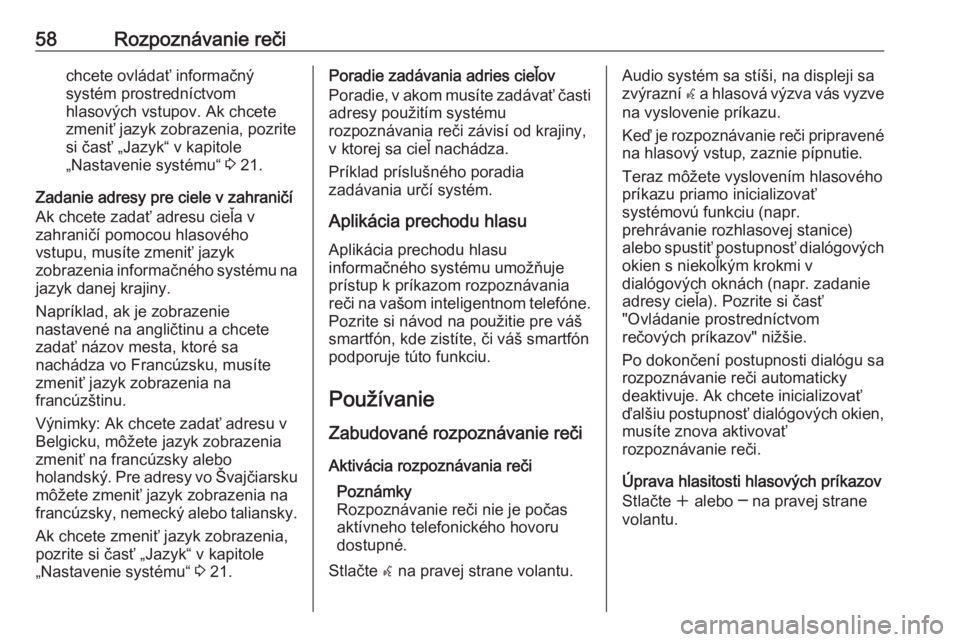
58Rozpoznávanie rečichcete ovládať informačný
systém prostredníctvom
hlasových vstupov. Ak chcete zmeniť jazyk zobrazenia, pozritesi časť „Jazyk“ v kapitole
„Nastavenie systému“ 3 21.
Zadanie adresy pre ciele v zahraničí
Ak chcete zadať adresu cieľa v
zahraničí pomocou hlasového
vstupu, musíte zmeniť jazyk
zobrazenia informačného systému na
jazyk danej krajiny.
Napríklad, ak je zobrazenie
nastavené na angličtinu a chcete zadať názov mesta, ktoré sa
nachádza vo Francúzsku, musíte zmeniť jazyk zobrazenia na
francúzštinu.
Výnimky: Ak chcete zadať adresu v Belgicku, môžete jazyk zobrazenia
zmeniť na francúzsky alebo
holandský. Pre adresy vo Švajčiarsku môžete zmeniť jazyk zobrazenia na
francúzsky, nemecký alebo taliansky.
Ak chcete zmeniť jazyk zobrazenia,
pozrite si časť „Jazyk“ v kapitole
„Nastavenie systému“ 3 21.Poradie zadávania adries cieľov
Poradie, v akom musíte zadávať časti adresy použitím systému
rozpoznávania reči závisí od krajiny,
v ktorej sa cieľ nachádza.
Príklad príslušného poradia
zadávania určí systém.
Aplikácia prechodu hlasu Aplikácia prechodu hlasu
informačného systému umožňuje
prístup k príkazom rozpoznávania
reči na vašom inteligentnom telefóne.
Pozrite si návod na použitie pre váš
smartfón, kde zistíte, či váš smartfón
podporuje túto funkciu.
Používanie Zabudované rozpoznávanie reči
Aktivácia rozpoznávania reči Poznámky
Rozpoznávanie reči nie je počas
aktívneho telefonického hovoru
dostupné.
Stlačte w na pravej strane volantu.Audio systém sa stíši, na displeji sa
zvýrazní w a hlasová výzva vás vyzve
na vyslovenie príkazu.
Keď je rozpoznávanie reči pripravené
na hlasový vstup, zaznie pípnutie.
Teraz môžete vyslovením hlasového
príkazu priamo inicializovať
systémovú funkciu (napr.
prehrávanie rozhlasovej stanice)
alebo spustiť postupnosť dialógových
okien s niekoľkým krokmi v
dialógových oknách (napr. zadanie
adresy cieľa). Pozrite si časť
"Ovládanie prostredníctvom
rečových príkazov" nižšie.
Po dokončení postupnosti dialógu sa rozpoznávanie reči automaticky
deaktivuje. Ak chcete inicializovať
ďalšiu postupnosť dialógových okien, musíte znova aktivovať
rozpoznávanie reči.
Úprava hlasitosti hlasových príkazov Stlačte w alebo ─ na pravej strane
volantu.
Page 59 of 125
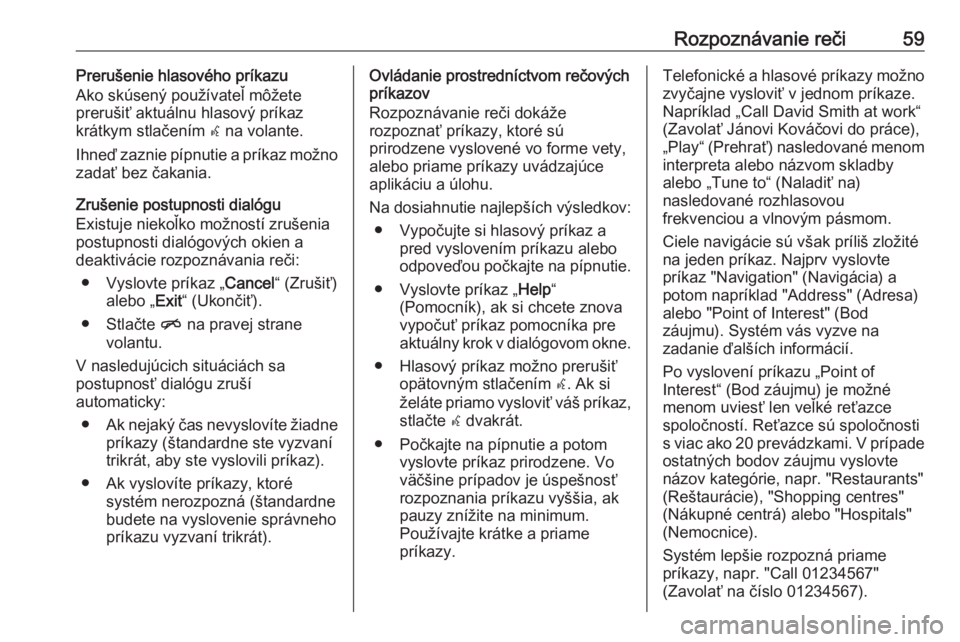
Rozpoznávanie reči59Prerušenie hlasového príkazu
Ako skúsený používateľ môžete
prerušiť aktuálnu hlasový príkaz
krátkym stlačením w na volante.
Ihneď zaznie pípnutie a príkaz možno
zadať bez čakania.
Zrušenie postupnosti dialógu
Existuje niekoľko možností zrušenia
postupnosti dialógových okien a
deaktivácie rozpoznávania reči:
● Vyslovte príkaz „ Cancel“ (Zrušiť)
alebo „ Exit“ (Ukončiť).
● Stlačte n na pravej strane
volantu.
V nasledujúcich situáciách sa
postupnosť dialógu zruší
automaticky:
● Ak nejaký čas nevyslovíte žiadne
príkazy (štandardne ste vyzvaní trikrát, aby ste vyslovili príkaz).
● Ak vyslovíte príkazy, ktoré systém nerozpozná (štandardne
budete na vyslovenie správneho
príkazu vyzvaní trikrát).Ovládanie prostredníctvom rečových
príkazov
Rozpoznávanie reči dokáže
rozpoznať príkazy, ktoré sú
prirodzene vyslovené vo forme vety,
alebo priame príkazy uvádzajúce
aplikáciu a úlohu.
Na dosiahnutie najlepších výsledkov: ● Vypočujte si hlasový príkaz a pred vyslovením príkazu aleboodpoveďou počkajte na pípnutie.
● Vyslovte príkaz „ Help“
(Pomocník), ak si chcete znova
vypočuť príkaz pomocníka pre
aktuálny krok v dialógovom okne.
● Hlasový príkaz možno prerušiť opätovným stlačením w. Ak si
želáte priamo vysloviť váš príkaz,
stlačte w dvakrát.
● Počkajte na pípnutie a potom vyslovte príkaz prirodzene. Vo
väčšine prípadov je úspešnosť
rozpoznania príkazu vyššia, ak
pauzy znížite na minimum.
Používajte krátke a priame
príkazy.Telefonické a hlasové príkazy možno
zvyčajne vysloviť v jednom príkaze.
Napríklad „Call David Smith at work“
(Zavolať Jánovi Kováčovi do práce),
„Play“ (Prehrať) nasledované menom
interpreta alebo názvom skladby
alebo „Tune to“ (Naladiť na)
nasledované rozhlasovou
frekvenciou a vlnovým pásmom.
Ciele navigácie sú však príliš zložité
na jeden príkaz. Najprv vyslovte
príkaz "Navigation" (Navigácia) a
potom napríklad "Address" (Adresa)
alebo "Point of Interest" (Bod
záujmu). Systém vás vyzve na
zadanie ďalších informácií.
Po vyslovení príkazu „Point of
Interest“ (Bod záujmu) je možné
menom uviesť len veľké reťazce
spoločností. Reťazce sú spoločnosti
s viac ako 20 prevádzkami. V prípade ostatných bodov záujmu vyslovte
názov kategórie, napr. "Restaurants"
(Reštaurácie), "Shopping centres"
(Nákupné centrá) alebo "Hospitals"
(Nemocnice).
Systém lepšie rozpozná priame
príkazy, napr. "Call 01234567"
(Zavolať na číslo 01234567).
Page 60 of 125
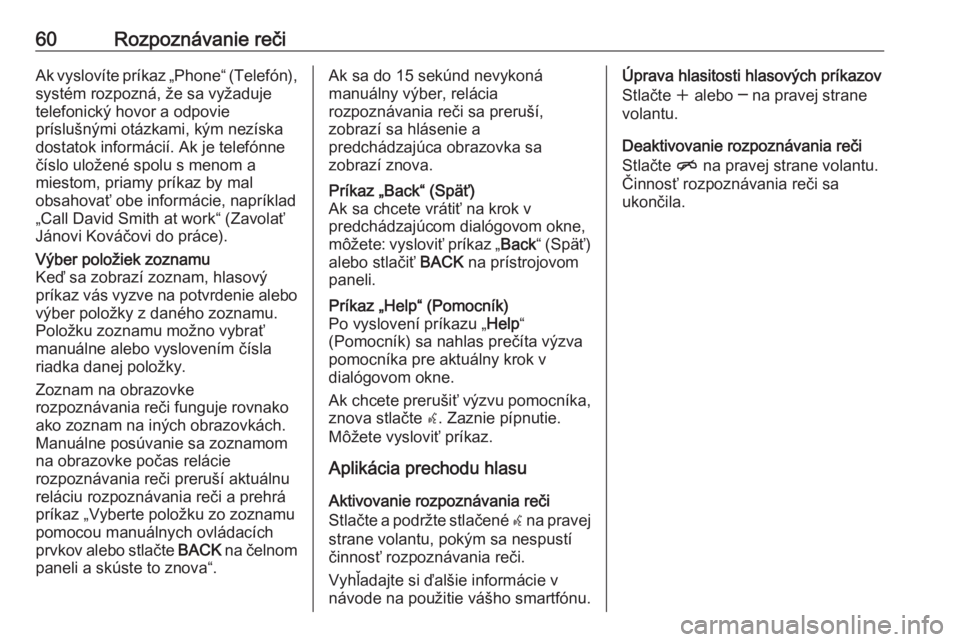
60Rozpoznávanie rečiAk vyslovíte príkaz „Phone“ (Telefón),
systém rozpozná, že sa vyžaduje
telefonický hovor a odpovie
príslušnými otázkami, kým nezíska
dostatok informácií. Ak je telefónne
číslo uložené spolu s menom a
miestom, priamy príkaz by mal
obsahovať obe informácie, napríklad
„Call David Smith at work“ (Zavolať
Jánovi Kováčovi do práce).Výber položiek zoznamu
Keď sa zobrazí zoznam, hlasový
príkaz vás vyzve na potvrdenie alebo výber položky z daného zoznamu.
Položku zoznamu možno vybrať
manuálne alebo vyslovením čísla
riadka danej položky.
Zoznam na obrazovke
rozpoznávania reči funguje rovnako
ako zoznam na iných obrazovkách.
Manuálne posúvanie sa zoznamom
na obrazovke počas relácie
rozpoznávania reči preruší aktuálnu
reláciu rozpoznávania reči a prehrá
príkaz „Vyberte položku zo zoznamu pomocou manuálnych ovládacích
prvkov alebo stlačte BACK na čelnom
paneli a skúste to znova“.Ak sa do 15 sekúnd nevykoná
manuálny výber, relácia
rozpoznávania reči sa preruší,
zobrazí sa hlásenie a
predchádzajúca obrazovka sa
zobrazí znova.Príkaz „Back“ (Späť)
Ak sa chcete vrátiť na krok v
predchádzajúcom dialógovom okne, môžete: vysloviť príkaz „ Back“ (Späť)
alebo stlačiť BACK na prístrojovom
paneli.Príkaz „Help“ (Pomocník)
Po vyslovení príkazu „ Help“
(Pomocník) sa nahlas prečíta výzva
pomocníka pre aktuálny krok v
dialógovom okne.
Ak chcete prerušiť výzvu pomocníka, znova stlačte w. Zaznie pípnutie.
Môžete vysloviť príkaz.
Aplikácia prechodu hlasu
Aktivovanie rozpoznávania reči
Stlačte a podržte stlačené w na pravej
strane volantu, pokým sa nespustí
činnosť rozpoznávania reči.
Vyhľadajte si ďalšie informácie v návode na použitie vášho smartfónu.
Úprava hlasitosti hlasových príkazov
Stlačte w alebo ─ na pravej strane
volantu.
Deaktivovanie rozpoznávania reči
Stlačte n na pravej strane volantu.
Činnosť rozpoznávania reči sa
ukončila.
Page 61 of 125
Rozpoznávanie reči61Prehľad hlasových príkazov
Tabuľka nižšie obsahuje prehľad najdôležitejších hlasových príkazov.PonukaČinnosťHlasové príkazyVšetky
menuPotvrdenie
systémovej
otázky" (Yes | Yep | Yup | Ya | Sure | Right | Correct | OK | Positive | You got it | Probably | You
bet) "Odmietnutie
systémovej
otázky" (No | Nope | Na | No Way | Wrong | Incorrect | Negative | Not Really | No I said | No I
did not | No I do not) "Zrušenie relácie"Cancel "Návrat na pred‐
chádzajúci krok" (Go Back | Previous | Back) "Žiadosť o pomoc"Help "
" More Commands "Aktivácia alebo
deaktivácia
„Verbose“" [Set] Verbose On "
" [Set] Verbose Off "Vyžiadanie
aktuálneho zdroja
hudby" What is playing "
Page 62 of 125
62Rozpoznávanie rečiPonukaČinnosťHlasové príkazyRádio -
prehľad
menuVýber vlnového
pásma" [Tune | Tune to] F M [Radio] "
" [Tune | Tune to] A M [Radio] "
" [Tune | Tune to] D A B [Radio] "Výber stanice"Tune FM … "
" Tune AM … "
" Tune D A B … "Menu médiíVýber zdroja
médií" [Play] C D "
" [Play] U S B "
" [Play] [Front] AUX "
" [Play] Bluetooth Audio "Výber kategórie
vyhľadávania" Play artist … "
" Play album ... by … "
" Play genre … "
" Play folder … "
" Play play list … "
" Play composer … "
" Play audio book … "Výber skladby"Play Song ... [by ...] "
Page 63 of 125
Rozpoznávanie reči63PonukaČinnosťHlasové príkazyPonuka
NavigáciaZadanie cieľa" Directed [Destination] Address [entry] | (enter | go to | navigate to) [Destination] Address
Directed "
" Navi | Navigation | Destination ", "[Destination] Address [entry] | (enter | go to | navigate
to) [Destination] Address "
" Navi | Navigation | Destination ", "Intersection | Junction "Zadanie POI"Navi | Navigation | Destination ", "POI | (Place | Point) of Interest "
" Navi | Navigation | Destination ", "(POI | (Place | Point) of Interest) (nearby | near me) "
" Navi | Navigation | Destination ", "(POI | (Place | Point) of Interest) around destination "
" Navi | Navigation | Destination ", "(POI | (Place | Point) of Interest) along route "Zadanie domácej
adresy" Navi | Navigation | Destination ", "Go [to] home "Vyžiadanie
aktuálnej polohy" Navi | Navigation | Destination ", "Where am I | (My | Current) location "
Page 64 of 125
64Rozpoznávanie rečiPonukaČinnosťHlasové príkazyPonuka
NavigáciaPridanie
prejazdového
bodu" Navi | Navigation | Destination ", "Add waypoint Directed Address "
" Navi | Navigation | Destination ", "Add Waypoint ([Destination] Address [entry] | (enter |
go to | navigate to) [Destination] Address) "
" Navi | Navigation | Destination ", "Add Waypoint (POI | (Place | Point) of Interest) "
" Navi | Navigation | Destination ", "Add waypoint (Intersection | Junction) "
" Navi | Navigation | Destination ", "Add Waypoint [(Go | Navigate) to] contact "
" Navi | Navigation | Destination ", "Add Waypoint [(Go | Navigate) [to]] home "Vymazania
prejazdového
bodu" Navi | Navigation | Destination ", "Vymazať zastávku "Zrušenie
navádzania po
trase" Navi | Navigation | Destination ", "(stop | cancel) (directions | route [guidance] | driving
instructions) "Aktivovanie/
deaktivovanie
hlasového
navádzania" [Set] Voice Guidance On "
" [Set] Voice Guidance Off "
 1
1 2
2 3
3 4
4 5
5 6
6 7
7 8
8 9
9 10
10 11
11 12
12 13
13 14
14 15
15 16
16 17
17 18
18 19
19 20
20 21
21 22
22 23
23 24
24 25
25 26
26 27
27 28
28 29
29 30
30 31
31 32
32 33
33 34
34 35
35 36
36 37
37 38
38 39
39 40
40 41
41 42
42 43
43 44
44 45
45 46
46 47
47 48
48 49
49 50
50 51
51 52
52 53
53 54
54 55
55 56
56 57
57 58
58 59
59 60
60 61
61 62
62 63
63 64
64 65
65 66
66 67
67 68
68 69
69 70
70 71
71 72
72 73
73 74
74 75
75 76
76 77
77 78
78 79
79 80
80 81
81 82
82 83
83 84
84 85
85 86
86 87
87 88
88 89
89 90
90 91
91 92
92 93
93 94
94 95
95 96
96 97
97 98
98 99
99 100
100 101
101 102
102 103
103 104
104 105
105 106
106 107
107 108
108 109
109 110
110 111
111 112
112 113
113 114
114 115
115 116
116 117
117 118
118 119
119 120
120 121
121 122
122 123
123 124
124
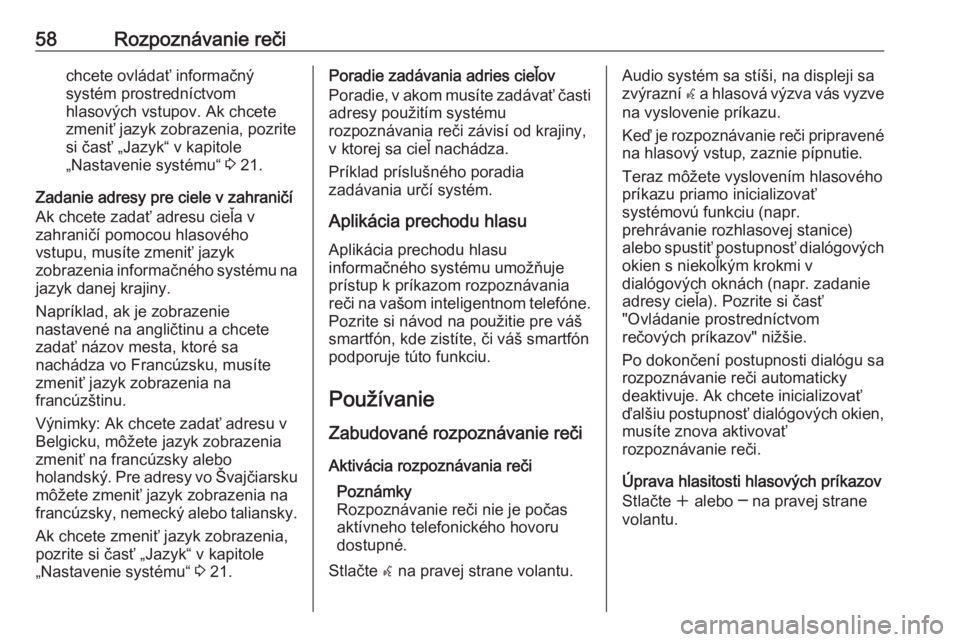
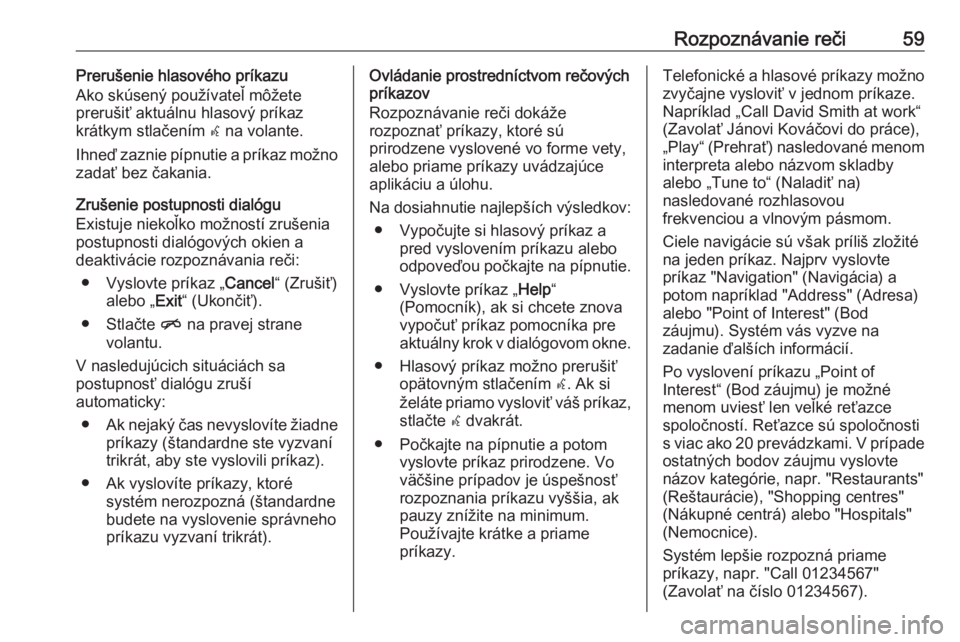
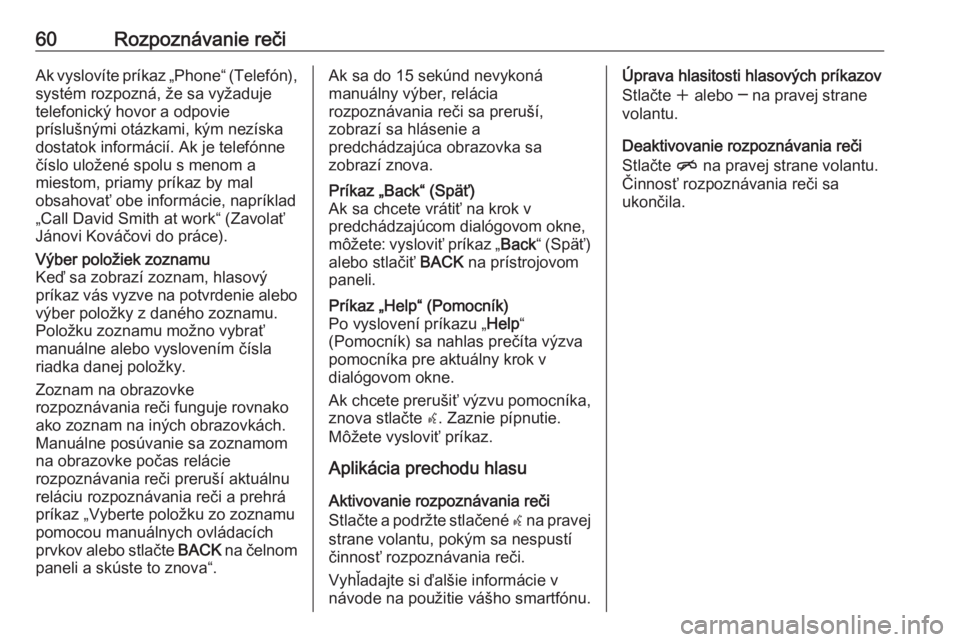

![OPEL MOKKA 2016.5 Návod na obsluhu informačného systému (in Slovak) 62Rozpoznávanie rečiPonukaČinnosťHlasové príkazyRádio -
prehľad
menuVýber vlnového
pásma" [Tune | Tune to] F M [Radio] "
" [Tune | Tune to] A M [Radio] "
" [Tune | Tune OPEL MOKKA 2016.5 Návod na obsluhu informačného systému (in Slovak) 62Rozpoznávanie rečiPonukaČinnosťHlasové príkazyRádio -
prehľad
menuVýber vlnového
pásma" [Tune | Tune to] F M [Radio] "
" [Tune | Tune to] A M [Radio] "
" [Tune | Tune](/manual-img/37/26291/w960_26291-61.png)
![OPEL MOKKA 2016.5 Návod na obsluhu informačného systému (in Slovak) Rozpoznávanie reči63PonukaČinnosťHlasové príkazyPonuka
NavigáciaZadanie cieľa" Directed [Destination] Address [entry] | (enter | go to | navigate to) [Destination] Address
Directed "
& OPEL MOKKA 2016.5 Návod na obsluhu informačného systému (in Slovak) Rozpoznávanie reči63PonukaČinnosťHlasové príkazyPonuka
NavigáciaZadanie cieľa" Directed [Destination] Address [entry] | (enter | go to | navigate to) [Destination] Address
Directed "
&](/manual-img/37/26291/w960_26291-62.png)
